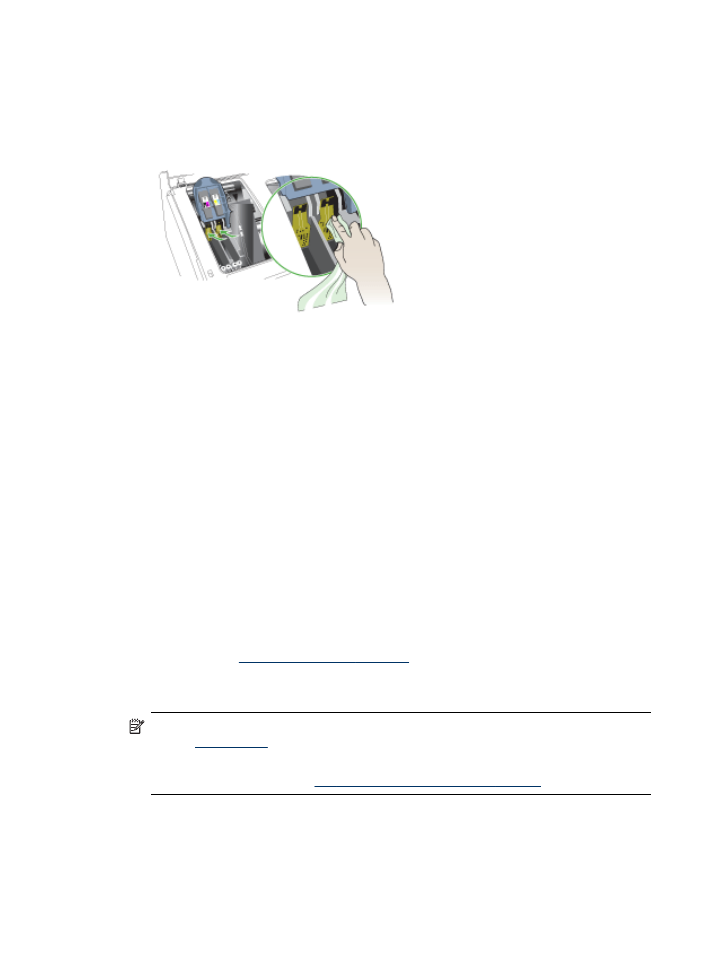
Lai nomainītu drukas galviņas
Piezīme. Lai noskaidrotu, kādas drukas galviņas var izmantot jūsu printerī, skatiet
nodaļu
Izejmateriāli
.
Mainiet drukas galviņas tikai, kad drukas galviņas stāvoklis norāda, ka tās jāmaina.
Plašāku informāciju skatiet
Lai pārbaudītu drukas galviņu stāvokli
.
1. Atveriet augšējo vāku.
2. Ja kasetņu turētājs automātiski nepārvietojas pa kreisi, nospiediet pogu OK un
piecas sekundes turiet to nospiestu. Pagaidiet, līdz kasetņu turētājs pārstāj
pārvietoties.
Drukas galviņu apkope
197
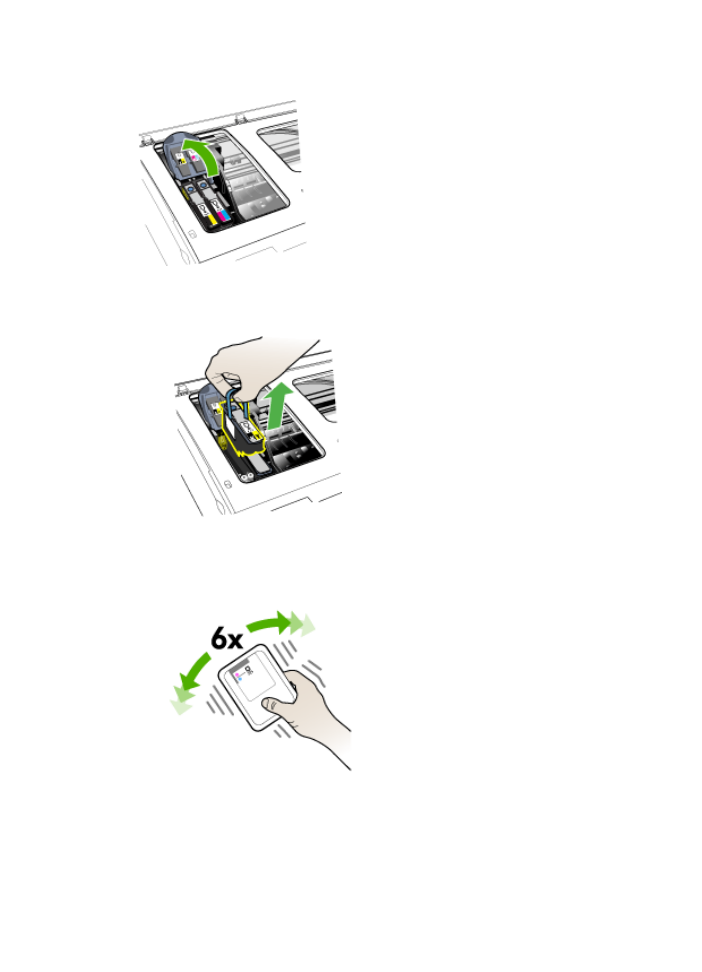
3. Paceliet drukas galviņu sviru.
4. Paceliet drukas galviņas turi un izmantojiet to, lai izvilktu drukas galviņu no slota.
5. Pirms uzstādāt drukas galviņu, vismaz sešas reizes sakratiet drukas galviņu
virzienā uz augušu un uz leju, kamēr drukas galviņa vēl atrodas iepakojumā.
11. nodaļa
198
Apkope un problēmu novēršana
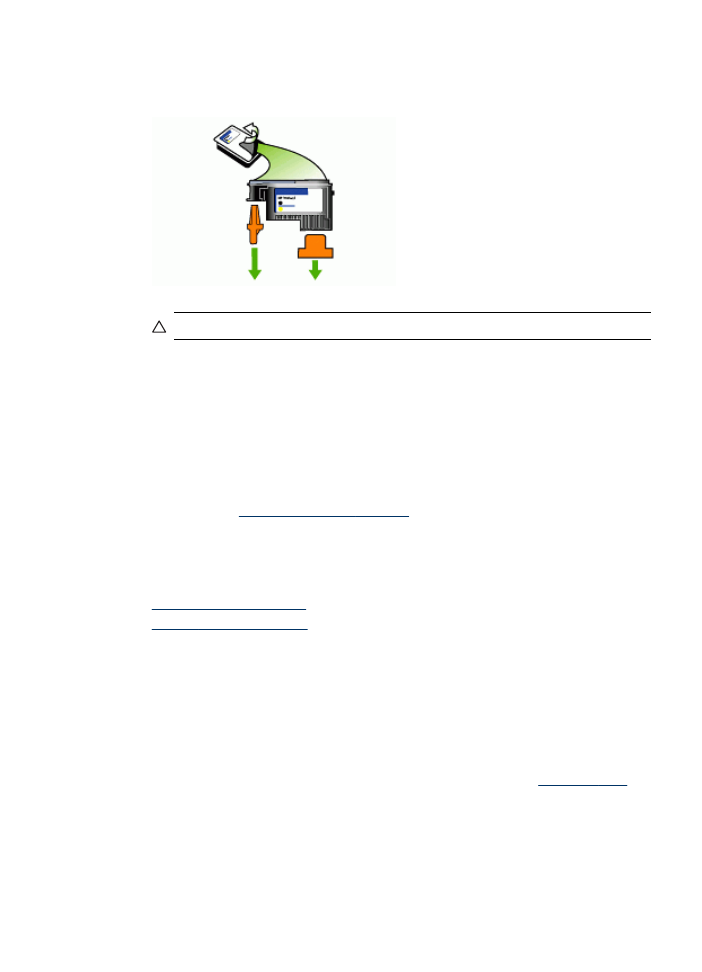
6. Izņemiet jauno drukas galviņu no iepakojuma un pēc tam noņemiet oranžās
aizsarguzmavas.
Uzmanību Nekratiet drukas galviņas pēc uzmavu noņemšanas.
7. Ievietojiet drukas galviņu tai atbilstošās krāsas slotā (uzlīmei uz drukas galviņas
jāatbilst uzlīmei uz drukas galviņas sviras). Stingri piespiediet drukas galviņu uz
leju, lai nodrošinātu pietiekamu kontaktu.
8. Bīdiet drukas galviņas sviru līdz galam uz priekšu un pēc tam piespiediet to
virzienā uz leju, lai droši nofiksētu sviru. Lai nofiksētu sviru, tā, iespējams,
jāpiespiež nedaudz stiprāk.
9. Aizveriet augšējo vāku.
10. Pagaidiet, kamēr ierīce inicializē drukas galviņas un izdrukā līdzinājuma lapas. Ja
ierīce nedrukā lapas, palaidiet līdzināšanas procesu manuāli. Plašāku informāciju
skatiet nodaļā
Lai līdzinātu drukas galviņas
.